你有没有遇到过这种情况:写代码写到一半,突然卡壳,不知道下一步该怎么写?或者改了一段代码后,发现前后逻辑没对上,又得回头调整?如果这些问题让你头疼,那Cursor Tab可能就是你需要的神器了!它是一款由AI驱动的代码自动补全功能,比传统的代码补全工具更智能、更强大。
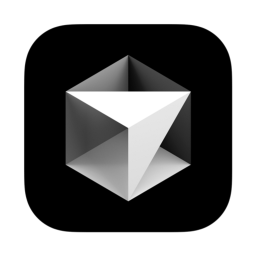
AI代码生成神器 Cursor v0.47.8 for Windows 官方免费版
类型:编程工具 大小:107MB 语言:英文软件 时间:2025-03-19查看详情
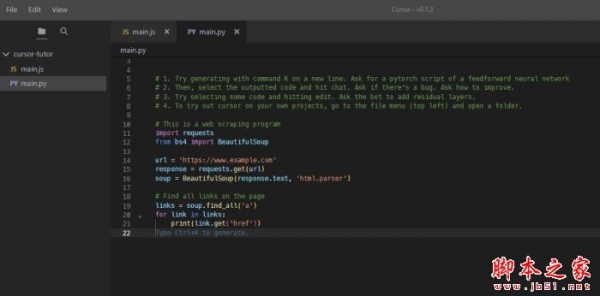
cursor 基于GT-4的代码编辑器 V0.17.0 Linux最新免费版
类型:编程工具 大小:159MB 语言:英文软件 时间:2023-11-29查看详情

Cursor(智能AI代码生成工具) v0.48.9 官方版
类型:编程工具 大小:112MB 语言:简体中文 时间:2025-04-21查看详情
Table of Contents
Cursor Tab是Cursor编辑器内置的自动补全功能,可以看作是“加强版的Copilot”。它不仅能补全代码,还能基于你的最近修改记录和代码规范,给出更智能的建议。以下是它的一些核心功能:
提供围绕光标的编辑建议,而不仅仅是简单的代码插入。 支持多行代码的修改。 能根据你的最近更改和代码检查器(如linter)错误,提出优化建议。对于免费用户,Cursor Tab每月提供2000次建议,而Pro和Business用户则可以享受无限次建议。
当Cursor Tab提供建议时,它会根据场景以不同的形式展示:
新增代码的建议:以灰色文本形式显示在代码中。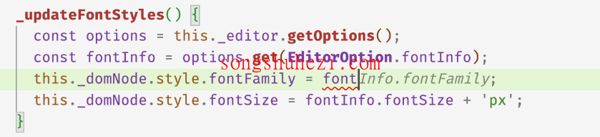

你可以通过以下方式与建议交互:
按Tab键接受建议。
按Esc键拒绝建议。
如果想逐字接受建议,可以按Ctrl/⌘ + →。
如果不需要建议,继续输入代码即可自动取消提示。
Cursor Tab会根据你最近的代码修改和上下文,实时尝试生成建议。不过,如果模型预测当前没有适合的修改,它可能不会显示任何建议。
特别要注意的是,Cursor Tab的修改范围是从当前行的上一行到下一行的两行之间。
不喜欢Cursor Tab或者临时不需要它?你可以随时开启或关闭这个功能:
在应用程序右下角的状态栏中,找到“Cursor Tab”图标。 将鼠标悬停在图标上,点击切换开关。如果你觉得默认的Tab键不够方便,可以为Cursor Tab绑定一个自定义快捷键:
打开Cursor菜单,选择Settings > Keyboard Shortcuts。 搜索“Accept Cursor Tab Suggestions”。 设置你喜欢的快捷键。写注释时,Cursor Tab的补全可能会有点“多余”。解决方法如下:
打开Cursor Settings > Tab Completion。 取消勾选“Trigger in comments”。这样,Cursor Tab就不会在注释中触发了。
Cursor Tab真的让我写代码的效率提高了不少,特别是在需要快速修改或优化代码的时候。它不仅能帮我省下不少时间,还能提醒我一些容易忽略的小问题。对于经常写代码的小伙伴来说,这个功能绝对值得一试!如果你还没用过,赶紧打开Cursor试试看吧!
推荐阅读:Cursor基于VSCode的编辑器命令详解


WiFi已连接却无法上网怎么办? 无线路由器连接上但不能上网的解决办法